Wie findet man versteckte Apps auf dem iPhone?
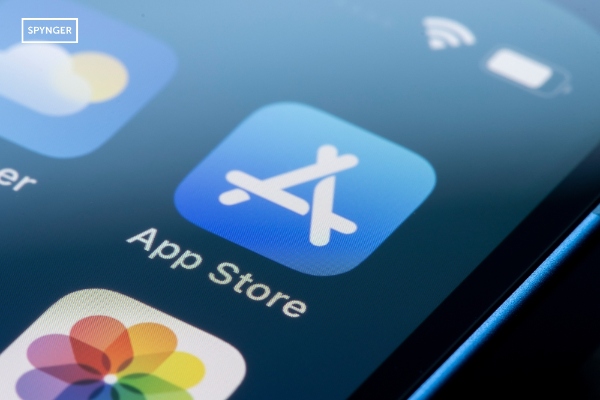
Ihr iPhone hilft Ihnen, Ihre Apps zu organisieren, aber manchmal scheinen sie unerwartet zu verschwinden. Ob sie nun verschoben oder absichtlich versteckt wurden, das Auffinden versteckter Apps auf einem iPhone ist einfacher als Sie denken. Im Gegensatz zu Android gibt es bei iOS keine "versteckten Apps", aber Apps können von Ihrem Startbildschirm verschwinden und in der App-Bibliothek, einem Ordner oder als verbotene Apps landen.
Möglicherweise stoßen Sie auch auf deinstallierte Apps oder Apps, die durch Screen Time deaktiviert wurden. In dieser Anleitung erfahren Sie, wie Sie auf dem iPhone mit integrierten Funktionen wie Spotlight, der App-Bibliothek und Einstellungen wie "Bildschirmzeit" nach versteckten Apps suchen.
Wie kann man versteckte Apps auf dem iPhone sehen?
Wenn eine App fehlt, ist sie wahrscheinlich versteckt und nicht gelöscht. iPhones haben keinen Ordner für "versteckte Apps", aber Apps können auf verschiedene Weise von Ihrem Startbildschirm verschwinden. Hier erfahren Sie, wie Sie versteckte Apps auf dem iPhone sehen können:
1. Führen Sie eine Systemprüfung des Geräts mit Secure My Phone durch.
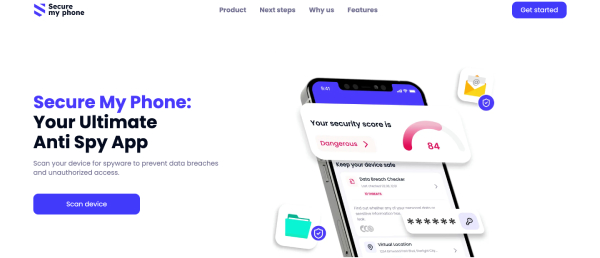
Sicherheitsanwendungen von Drittanbietern wie Mein Telefon sichern kann weitaus besser nach Aktivitäten scannen als der native Schutz von iOS. Der Dienst konzentriert sich auf verdächtige Aktivitäten, die auf versteckte oder bösartige Anwendungen hindeuten können.
Um einen vollständigen Scan durchzuführen:
- Laden Sie Secure My Phone aus dem App Store herunter.
- Öffnen Sie die Anwendung und erteilen Sie die entsprechenden Berechtigungen.
- Führen Sie einen vollständigen Scan durch (dauert in der Regel 2-5 Minuten).
- Lesen Sie den Sicherheitsbericht.
Keine Scan-Anwendung ist unendlich effektiv bei der Suche nach versteckten Anwendungen auf dem iPhone, aber Secure My Phone kann Ihre Sicherheitsanalyse ergänzen und Anwendungen aufdecken, die sich möglicherweise auf Ihrem Gerät verstecken oder verdächtiges Verhalten im Hintergrund zeigen.
Lesen Sie auch: Welche App kann ich verwenden, um zu sehen, was mein Freund auf seinem Telefon macht?
2. Versteckte Apps mit Spotlight suchen
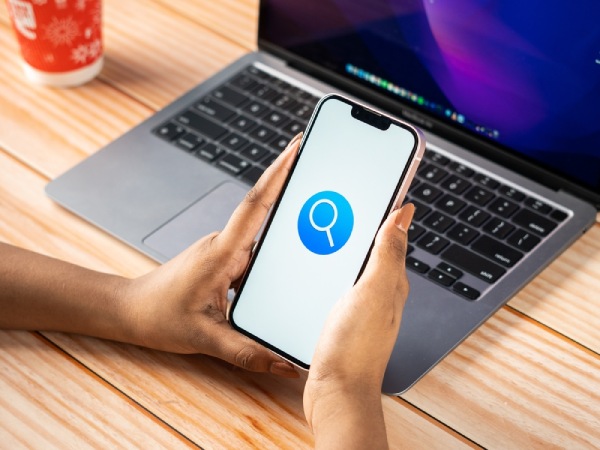
Lassen Sie uns herausfinden, wie Sie versteckte Apps auf dem iPhone schnell erkennen und Ihr Gerät sicher halten können. Die integrierte Spotlight-Suche auf dem iPhone ist der schnellste Weg, um jede installierte Anwendung zu finden, unabhängig davon, wie viele Startbildschirme Sie haben oder ob sie auf einem anderen Bildschirm sichtbar ist.
Sie können die Spotlight-Funktion erreichen, indem Sie von der Mitte eines beliebigen Startbildschirms (iOS 15 und neuer) nach unten wischen oder auf der ersten Startseite nach rechts wischen (wenn Sie eine ältere iOS-Version haben). Dadurch wird das Suchfenster eingeblendet, in das Sie den Namen der fehlenden Anwendung eingeben können.
Spotlight führt einen vollständigen Index der installierten Apps und findet Übereinstimmungen mit jeder App, auch wenn kein Symbol mehr auf dem Startbildschirm vorhanden ist.
3. Versteckte Apps auf dem iPhone mit App Store finden

Der App Store von Apple führt eine permanente Liste aller Apps, die mit Ihrer Apple ID verknüpft sind, was eine gute Möglichkeit ist, fehlende Apps zu finden.
- Um Ihren Kaufverlauf einzusehen, öffnen Sie die App Store App, wählen Sie Ihr Profilsymbol und klicken Sie auf "Gekauft".
- Auf der Registerkarte "Nicht auf diesem iPhone" werden alle Apps aufgelistet, die derzeit nicht auf Ihrem Gerät installiert sind, aber mit Ihrem Account verknüpft sind.
Diese Liste ist recht umfangreich und enthält sowohl kostenlose als auch kostenpflichtige Apps. Die Schnittstelle zeigt an, wann jede App zuletzt installiert wurde - diese Information kann Ihnen dabei helfen, festzustellen, wann sie möglicherweise gelöscht wurde.
Lesen Sie auch: Wie finde ich heraus, auf welchen Websites mein Ehemann kostenlos ist?
4. Versteckte Apps in der App-Bibliothek finden

Die App-Bibliothek, die in iOS 14 enthalten ist, ist eine automatische Organisationsfunktion, die alle von Ihnen installierten Anwendungen auflistet. Sie kann durch Wischen nach links vom letzten Startbildschirm gefunden werden und ist ideal, um Apps zu finden, die auf dem iPhone versteckt sind.
Die App-Bibliothek listet alle Anwendungen in Organisationsordnern auf, die automatisch auf der Grundlage anderer Daten erstellt werden, die sie über Ihre Anwendungen und deren Nutzung sammelt. Oben befindet sich eine Suchleiste, mit der Sie schnell eine Anwendung nach ihrem Namen suchen können, und sie enthält weitere Organisationsordner (Soziale Netzwerke, Produktivität, Dienstprogramme), die Sie durchsuchen können.
5. Bildschirmzeit nutzen, um Apps auszublenden
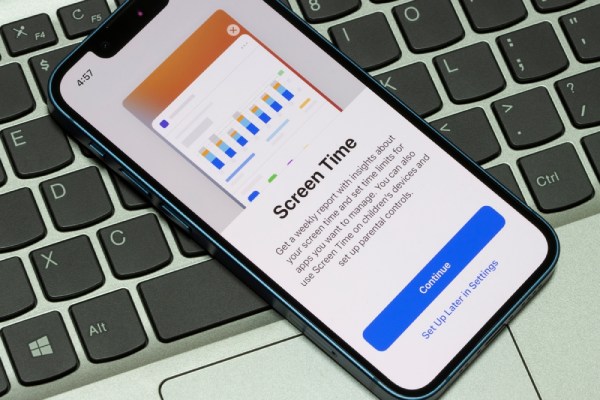
iOS enthält eine Funktion, mit der iPhones Anwendungen durch sein eigenes Beschränkungssystem effektiv ausblenden können. Um festzustellen, ob dies möglich ist, gehen Sie zu "Einstellungen", dann "Bildschirmzeit" und dann "Inhalts- und Datenschutzeinschränkungen". Geben Sie Ihren Passcode für die Bildschirmzeit ein, und Sie gelangen zum Menü "Erlaubte Apps", in dem angezeigt wird, welche Apps auf Ihrem Gerät aktiviert oder deaktiviert werden können.
In diesem Menü befinden sich die deaktivierten Anwendungen in der Position "Aus" der Kippschalter. Sie können die Kippschalter aktivieren, und die Anwendungen werden auf Ihrem Gerät wieder sichtbar.
Das Erfordernis eines Screen Time-Passcodes bietet auch ein zusätzliches Element der Sicherheit. Wenn Sie den Passcode vergessen, bleibt Ihnen leider nur die Möglichkeit, alle Screen Time-Daten zurückzusetzen, indem Sie Ihre Apple ID verifizieren, wodurch alle zuvor erstellten Einschränkungen aufgehoben werden.
6. Prüfen, ob die Startseite ausgeblendet ist

Ausgeblendete Apps auf dem iPhone prüfen - iOS verfügt über eine Funktion zum Ausblenden ganzer Startbildschirmseiten, die gelegentlich oder absichtlich eine Reihe von Apps ausblenden kann. Um diese Funktion zu erkunden, rufen Sie den Bearbeitungsmodus auf dem Startbildschirm auf. Drücken Sie dazu lange auf einen leeren Bereich des Startbildschirms, bis die Symbole zu klimpern beginnen.
- Die Seitenanzeigepunkte am unteren Rand des Bildschirms zeigen alle vorhandenen Seiten an. Nicht markierte Kästchen weisen auf Seiten hin, die derzeit ausgeblendet sind.
Diese Funktion gilt für ganze Seiten, nicht für einzelne Anwendungen. Sie bleibt auch nach dem Neustart des Geräts und nach Aktualisierungen bestehen. Die ausgeblendeten Seiten sind weiterhin in der App-Bibliothek und über die Spotlight-Suche zugänglich, d. h. sie sind weiterhin funktionsfähig; sie wurden nur von Ihrem Startbildschirm entfernt.
7. iPhone Backup aus iCloud wiederherstellen
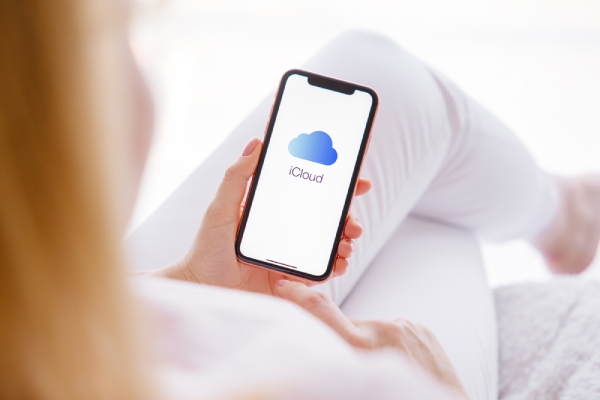
Wenn herkömmliche Methoden nicht ausreichen, um versteckte Apps auf dem iPhone zu finden, können Sie eine iCloud Backup kann eine ganzheitliche Lösung sein. Um dies zu tun, beginnen Sie den Prozess in den Einstellungen mit Allgemein und dann Zurücksetzen, wo Sie Alle Inhalte und Einstellungen löschen wählen. Nach dem Neustart Ihres Geräts durchlaufen Sie das Setup, in dem Sie die Wiederherstellung aus einer iCloud-Sicherung auswählen können.
Durch die Wiederherstellung werden das Layout Ihres Startbildschirms, das Anwendungslayout und alle Benutzerdaten auf den Stand zum Zeitpunkt der Sicherung zurückgesetzt. Bei einigen Anwendungen müssen Sie sich nach der Wiederherstellung möglicherweise neu authentifizieren, und alle Daten, die Sie nach dem Datum der Sicherung erstellt haben, gehen verloren, sofern sie nicht an anderer Stelle gespeichert wurden.
Lesen Sie auch: Wie man überprüft, wer mit wem auf WhatsApp chattet
Wie schützt man sein iPhone vor versteckten Apps?
Obwohl iPhones mit starken integrierten Sicherheitsfunktionen ausgestattet sind, ist es dennoch ratsam, zusätzliche Vorsichtsmaßnahmen zu ergreifen, um sicherzustellen, dass Apps nicht ohne Ihr Wissen im Hintergrund ausgeführt oder missbraucht werden. Schützen Sie also Ihr Telefon vor unbefugtem Zugriff und unbemerkten Aktivitäten.
1. Standortdienste
Standortdienste sind eines der Hauptanliegen, wenn es darum geht, Apps zu verwalten und zu verhindern, dass sie ohne Ihr Wissen im Hintergrund ausgeführt werden. Gehen Sie zu Einstellungen > Datenschutz & Sicherheit > Standortdienste, um zu sehen, welche Apps Zugriff auf Ihre GPS-Koordinaten haben.
Wenn Sie bereits wissen, wie Sie auf dem iPhone nach versteckten Apps suchen können, sollten Sie besonders auf Apps mit "Immer"-Standortzugriff achten, die es der App ermöglichen, Ihren Standort kontinuierlich zu verfolgen, auch wenn Sie sie nicht verwenden. Um ein Höchstmaß an Privatsphäre zu gewährleisten, sollten Sie in Erwägung ziehen, den Zugriff auf optionale und unwichtige Apps auf "Während der Verwendung" und "Nie" zu ändern.
2. Genehmigungsanträge prüfen
Apps suchen häufig nach Zugriff auf sensible Funktionen wie Ihre Kamera, Ihr Mikrofon oder Ihre Fotos. Um die Kategorien der Zugriffsberechtigungen auf Ihrem Gerät zu sehen, besuchen Sie Einstellungen > Datenschutz und Sicherheit und überprüfen Sie die Kategorien (Kamera, Mikrofon, Fotos usw.) und die Apps, die darauf zugreifen.
Prüfen Sie auch Einstellungen > Datenschutz und Sicherheit > Tracking. Wenn Sie Personen über andere Apps und Websites verfolgen, sollten Sie sich wahrscheinlich auch über diese Apps im Klaren sein. Es ist wahrscheinlich am besten, das Tracking zu deaktivieren und die zusätzliche Datenerfassung durch unerwünschte oder versteckte Mittel zu begrenzen.
3. Secure My Phone installieren
Wie überprüft man versteckte Apps auf dem iPhone? Apps von Drittanbietern wie z. B. Mein Telefon sichern kann eine Überwachungsebene für versteckte Bedrohungen bereitstellen, die zum Schutz Ihres Geschäfts- oder Privatlebens beiträgt. Nach der Installation wird die App im Hintergrund ausgeführt und scannt nach:
- Hintergrundprozesse, die Akku oder Daten verbrauchen.
- Apps mit unnötigen/unüblichen Berechtigungen.
- Verdächtige Netzwerkaktivitäten.
Obwohl iOS an sich schon sicher ist, ist dies eine Möglichkeit, andere potenzielle Probleme zu erkennen, die bei der normalen täglichen Nutzung nicht auffallen würden.
4. Ändern Sie Ihren Passcode
Ein kompromittierter Passcode ermöglicht es anderen, Apps zu verbergen oder Ihre Apps ohne Ihr Wissen zu sperren. So aktualisieren Sie Ihren Passcode:
- Wählen Sie Einstellungen > Face ID & Passcode.
- Sie werden dann aufgefordert, Ihren Passcode einzugeben.
- Wenn Sie aufgefordert werden, einen neuen Passcode einzugeben, wählen Sie Passcode ändern und folgen Sie den Aufforderungen.
Wählen Sie einen 6-stelligen oder alphanumerischen Code für zusätzlichen Schutz und vermeiden Sie leicht zu merkende Codes (z. B. Geburtstag oder "123456").
5. Aktualisieren Sie Ihr Gerät auf das neue iOS
Apple unterstützt iOS, um die Sicherheitslücken zu schließen, die bösartige Apps nutzen können, um Ihr Telefon auszunutzen. So stellen Sie sicher, dass Sie von der neuesten Sicherheitsstufe profitieren:
- Öffnen Sie Einstellungen > Allgemein > Software-Update
- Laden Sie alle angezeigten Updates herunter und installieren Sie sie.
- Aktivieren Sie die Funktion "Automatische Updates", damit wichtige Sicherheitspatches sofort nach ihrer Veröffentlichung bereitgestellt werden.
Patches beheben häufig Fehler, die es ermöglichen, dass schädliche Apps ausgeführt und nicht erkannt werden. Zum Beispiel im iOS 16.4 Patch, Apple hat eine Sicherheitslücke behoben die es Apps ermöglichte, Datenschutzprüfungen zu umgehen.
Schlussfolgerung: Versteckte Apps auf dem iPhone finden
Zusammenfassend lässt sich sagen, dass das Trennen und Deaktivieren versteckter Apps auf dem iPhone die Privatsphäre und die Sicherheit verbessern kann. Vielleicht stoßen Sie auf einige Apps, die Sie vergessen haben (auch wenn Sie nicht wussten, dass Sie sie "verloren" hatten), und zwar über Apple-Tools wie die Spotlight-Suche, die App-Bibliothek und die Bildschirmzeit.